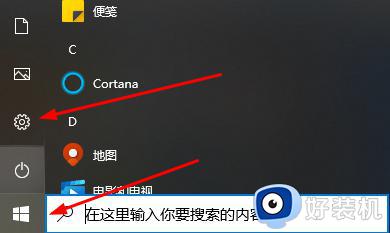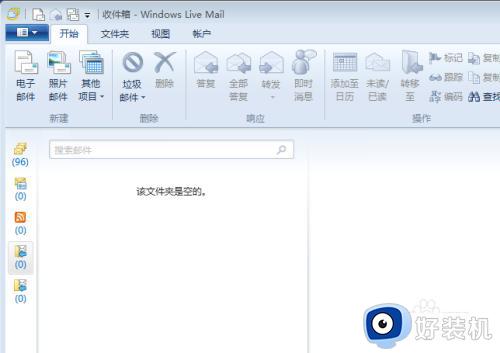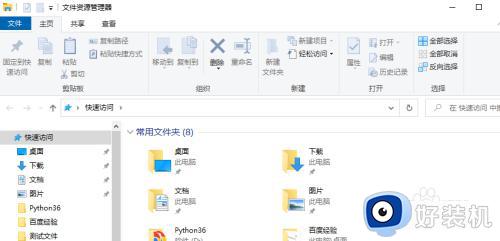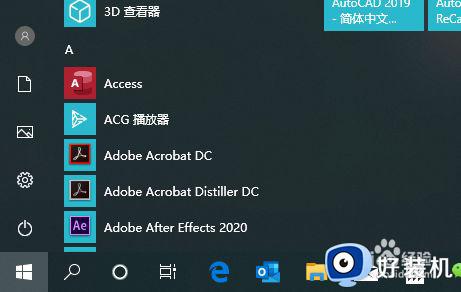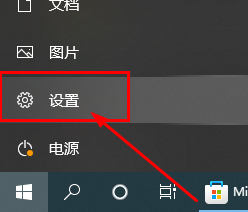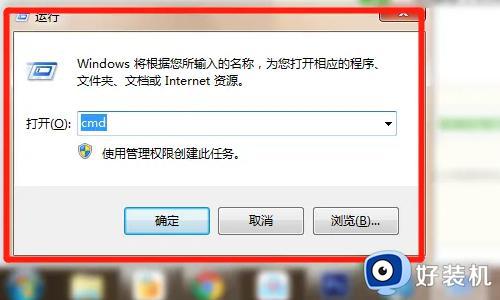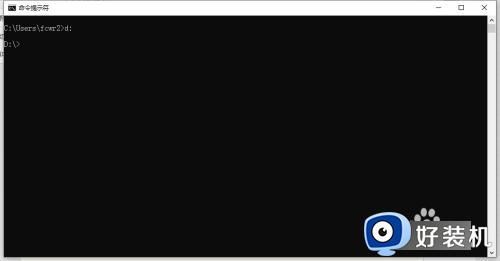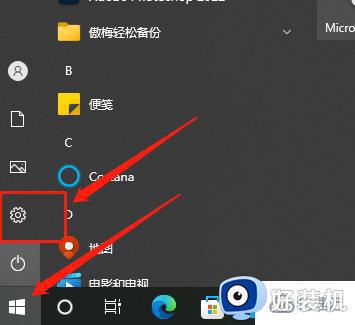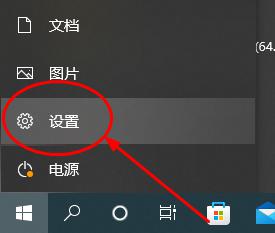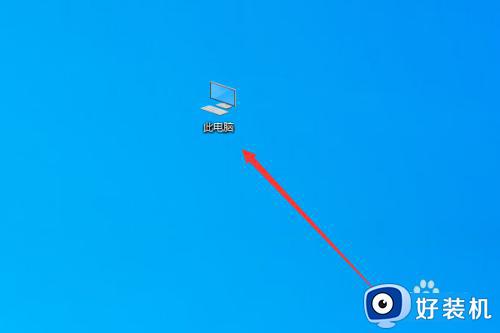如何更改windows商店安装路径 windows商店下载路径怎么改
时间:2022-12-01 14:51:53作者:run
在微软系统中自带有应用商店功能,每次用户在应用商店下载软件时,都会默认安装到系统默认的路径中,对此今天小编就给大家带来windows商店下载路径怎么改,如果你刚好遇到这个问题,跟着小编一起来操作吧。
解决方法:
第一步、在win10系统上,点击左下方的开始菜单,选择设置图标,如下图所示
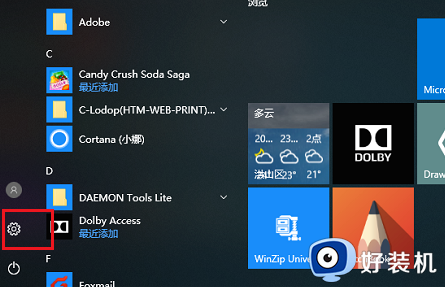
第二步、进去Windows设置界面之后,点击系统,如下图所示
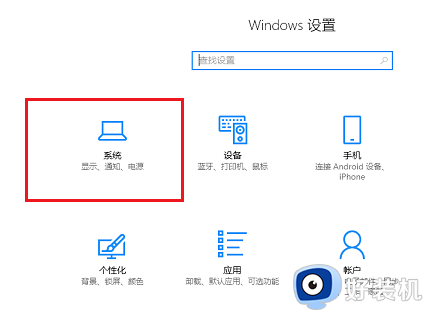
第三步、进去系统设置界面之后,点击存储,如下图所示:
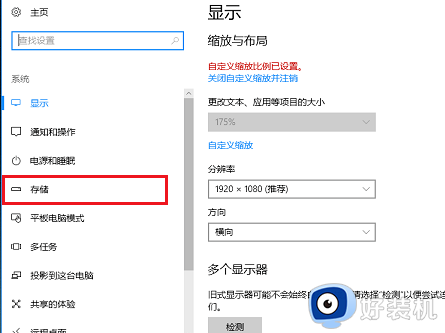
第四步、进去存储界面之后,下滑找到“更改新内容的保存位置”,如下图所示:
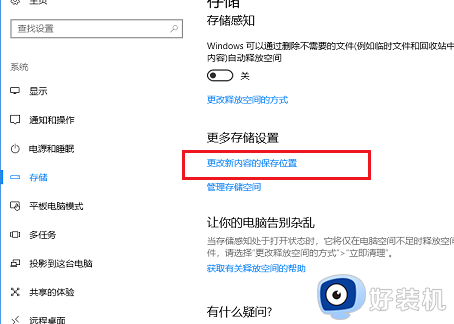
第五步、进去更改新内容的保存位置界面之后,可以看到新的应用默认保存在C盘,如下图所示:
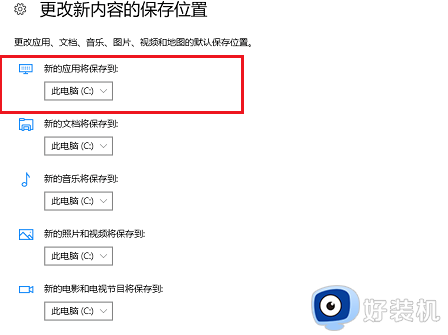
第六步、我们也可以选择新应用安装路径为D盘,点击应用就完成了,再从应用商店下载安装应用,就保存在D盘了,如下图所示:
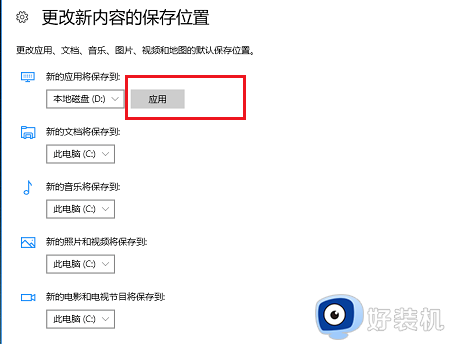
以上就是小编告诉大家的更改windows商店安装路径设置方法的全部内容,还有不清楚的用户就可以参考一下小编的步骤进行操作,希望能够对大家有所帮助。